Rust 实战六 | 利用 winres 配置应用程序的图标
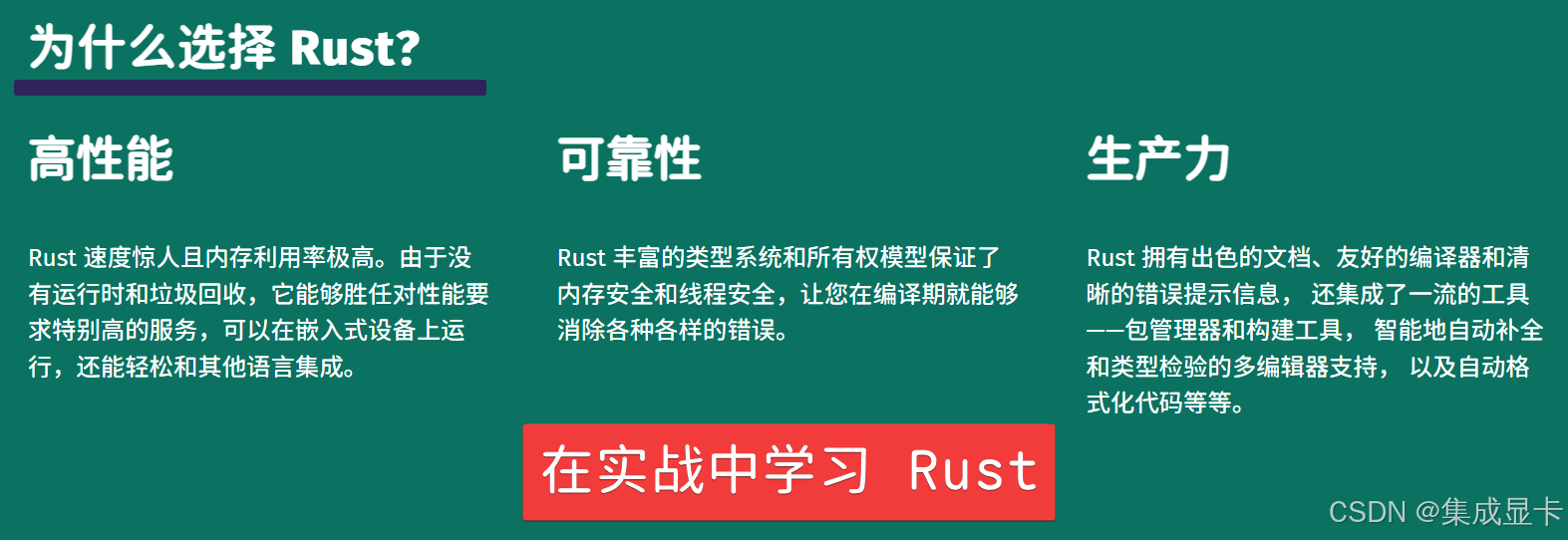
往期回顾
- Rust 实战五 | 配置 Tauri 应用图标及解决 exe 被识别为威胁的问题
- Rust 实战四 | Traui2+Vue3+Rspack 开发桌面应用:通配符掩码计算器
- Rust 实战三 | HTTP 服务开发及 Web 框架推荐
- Rust 实战二 | 开发简易版命令行工具 grep
- Rust 实战一 | 用 RustRover 开发猜数字游戏
- Rust 安装与版本更新
代码开源地址:https://github.com/0604hx/rust-journey、通配符掩码计算器
默认情况下,Rust 应用打包为 exe 使用的是如下图标:

下面将介绍如何在windows下配置应用程序的图标。
准备 ico 图标
- 制作合适的应用图标(可以自己弄或者下载免费的资源,如icons8、阿里巴巴iconfont)
- 将 PNG 转换为 ICO 格式,推荐使用在线工具:convertio.co
- ICO 尺寸根据实际情况而定,我使用的是
48*48px - 将 ICO 文件放置在项目根目录
添加构建依赖
在 Cargo.toml 中添加构建依赖:
[build-dependencies]
winres = "0.1"
编写 build.rs
在 Rust 项目中,build.rs 是一个构建脚本(build script),在你执行 cargo build、cargo run 或 cargo check 时,会在编译你的项目源码之前自动运行。
它的作用是进行一些编译前的准备工作,例如:
- 生成代码或资源文件
- 嵌入平台相关资源(如 Windows 图标、版本信息)
- 编译本地 C/C++ 代码
- 根据系统/环境检测并输出编译参数
- 自动写入一些常量给主程序使用
我们编写如下的代码:
fn main() {let mut res = winres::WindowsResource::new();res.set_icon("icon.ico"); // 设置图标路径res.compile().unwrap();
}
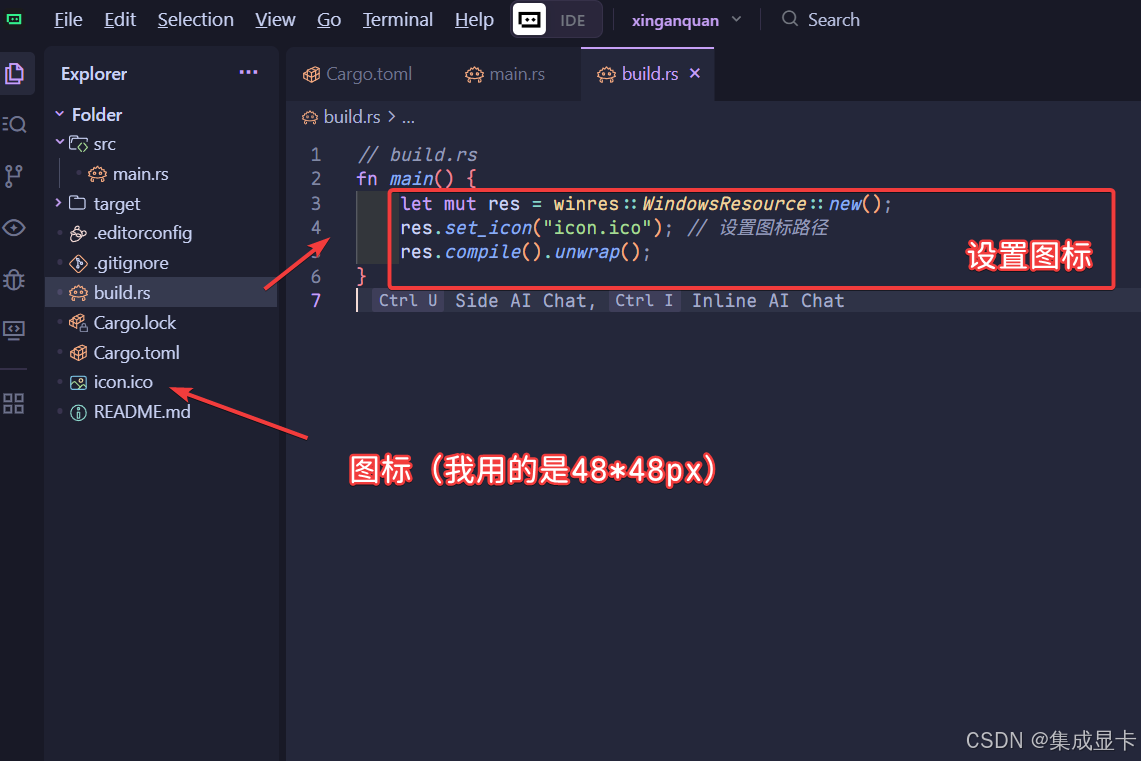
打包
在根目录执行cargo build --release 即可看到效果✌。
